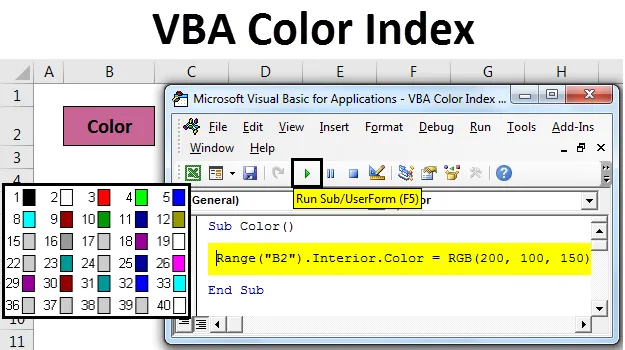
Цветен индекс на Excel VBA
Цветовият индекс VBA е функция, чрез която можем да променим цвета на клетката или текста, който се намира в менюто Начало под раздел Шрифт. Същото може да стане и чрез макроси на VBA. Можем да променим цвета на текста или цвета на фона на всяка клетка от VBA Macro.
Пример №1
Много лесно е да оцветите всяка клетка или текст с помощта на VBA кодиране.
Можете да изтеглите този шаблон на VBA Color Index Excel тук - VBA Color Index Excel шаблонЗа това разгледахме текст „Цвят“ в клетка, както е показано по-долу.
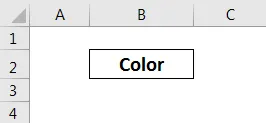
Сега, за да оцветите избраната клетка по избор чрез VBA кодиране, натиснете Alt + F11 . Ще ни отведе до прозореца на VBA. Сега поставете нов модул. За това отидете в менюто Вмъкване и щракнете върху опцията Модул, както е показано по-долу.
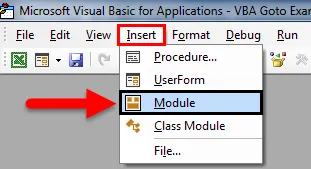
След това ще получим празен модул, където ще напишем кода за Color Index. За това рамкирайте тялото за код с подкатегория . За по-добро разбиране назовете подкатегорията с функцията на употреба.
Код:
Sub Color () Край Sub
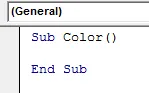
Първо изберете диапазона и изберете клетката, която трябва да бъде оцветена. Тук имаме клетка B2 с текст „Цвят“.
Код:
Подцветен () Диапазон ("B2") Краен Sub
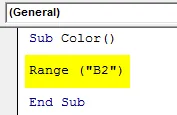
Сега въведете и изберете Интериор, както е показано по-долу. Това има много свойства за избор.
Код:
Подцветен диапазон () Диапазон ("B2")
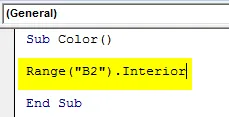
След този тип и изберете Цвят от списъка. Това ще даде възможност за работа на различни цветове.
Код:
Подцветен диапазон () Диапазон ("B2"). Интериор. Цвят Край Sub
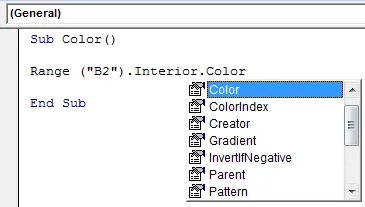
В VBA има само един начин да изберете всеки цвят. Въведете “ vb ” преди името на цвета. Можем да добавяме и смесваме само 8 основни основни цвята. Кои са червено, черно, зелено, жълто, синьо, пурпурно, синьо и бяло. Въведете vb в началото на тези цветове, както е показано по-долу.
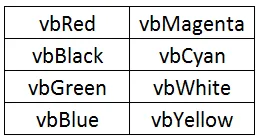
За да завършите, въведете всеки цвят според горния формат. Нека помислим за vbGreen .
Код:
Подцветен диапазон () Диапазон ("B2"). Интериор.Цвят = vbЗелен край Под
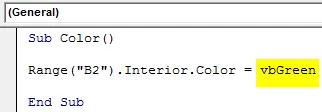
Сега стартирайте кода с помощта на клавиша F5 или ръчно. Ще видим, че цветът на избраната клетка в диапазона е променен на зелен цвят, както е показано по-долу.
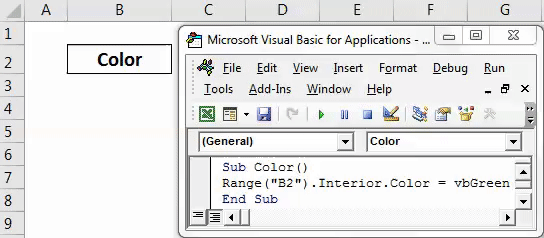
Пример №2
Можем да променим цвета на всяка избрана клетка в комбинираната смес от червено-зелено-синьо (или обикновено известна като RGB). Можем да решим цветния нюанс и количеството нюанс, който искаме да дадем. Повече стойност, дадена на всеки цвят, ще го направи с тъмен нюанс.
За това ще разгледаме същата клетка, наречена „Цвят“. Сега отидете на прозореца на VBA и отворете нов модул. И в новия модул напишете подкатегорията на цвета, както е показано по-долу.
Код:
Sub Color () Край Sub
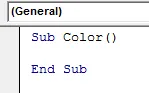
Изберете диапазона или клетката с командата Range и изберете клетка „B2“.
Код:
Подцветен () Диапазон ("B2") Краен Sub
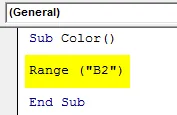
Сега, както е показано в пример-1, изберете Интериор.Цвет, който ще даде възможност за всички приложими цветове към тази избрана клетка и както е обяснено RGB дава всякакъв размер на цветовата гама. Тук сме дали червено - 200, зелено - 100 и синьо - 150.
Код:
Подцветен диапазон () Диапазон ("B2"). Интериор.Цвят = RGB (200, 100, 150) Край Sub
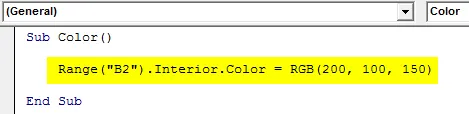
След като свършите, стартирайте кода. Както можем да видим по-долу на екрана, цветът на фона на клетка B2 се променя от бял до лилав нюанс. По този начин можем да създадем колкото се може повече цветове.
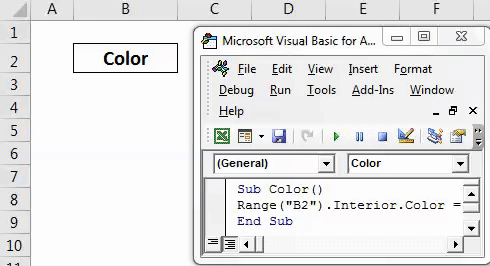
Пример №3
Видяхме процеса на промяна на цвета на фона на всяка клетка. Сега ще разберем как да променим съдържанието на клетката или цвета на шрифта. За това също ще разгледаме същия текст, както се вижда в пример-1.
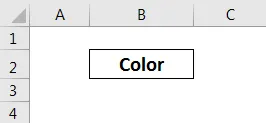
Сега отидете на VBA и отворете нов модул. След като приключите, започнете да пишете подкатегорията, както е показано по-долу.
Код:
Sub Color () Край Sub
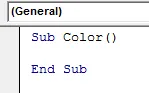
Първо изберете диапазона и изберете клетката, чийто текст трябва да бъде оцветен. Тук имаме клетка B2 с текст „Цвят“.
Код:
Подцветен () Диапазон ("B2") Краен Sub
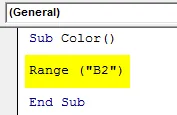
Сега, както се вижда от пример-2, вместо Interior.Color, изберете функцията Font.Color, както е показано по-долу. Командата Font ще избере избраната от шрифта и текста клетка.
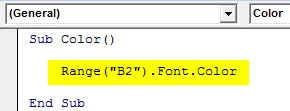
А сега използвайте RGB, за да създадете необходимия цвят и да го внедрите в избран текст на клетката. Тук сме дали цветовата гама Червено - 153, Зелено - 50 и Синьо - 204.
Код:
Подцветен () диапазон ("B2"). Font.Color = RGB (153, 50, 204) End Sub
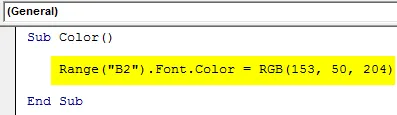
След като свършите, стартирайте кода с помощта на клавиша F5 или ръчно.
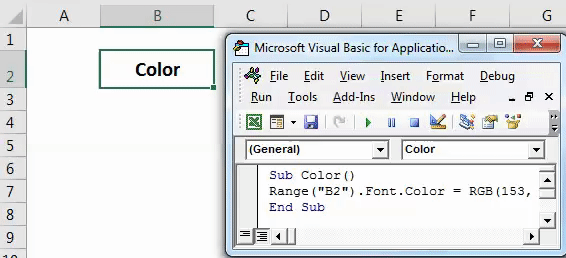
Ще видим, цветът на текста в клетка B2 вече ще бъде променен в лилав цвят нюанс.
Пример №4
Microsoft Excel е дефинирал всеки възможен цвят и е дал и цветовия код. В горните примери използвахме командата „ Интериор“, за да променим цвета на всяка клетка. И с помощта на RGB подбрахме и цветните нюанси. Сега ще изберем конкретния цветен код и ще променим цвета на фона на избраната клетка с помощта на Color.Index . Определените цветови индекси са по-долу.
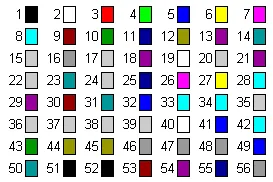
Тези цветни индекси са взети и достъпни от уебсайта на Microsoft. Сега да отидете на прозореца на VBA и да отворите нов модул. И в нов модул напишете Подкатегорията.
Код:
Sub Color () Край Sub
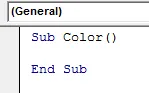
Първо изберете диапазона и изберете клетката, чийто шрифт трябва да бъде оцветен. Тук имаме клетка B2 с текст „Цвят“.
Код:
Подцветен () Диапазон ("B2") Краен Sub
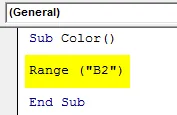
След като напишете Шрифт . Това ще даде възможност на шрифтовете да се отличат.
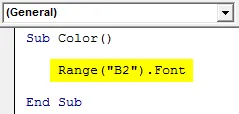
И точно след като продължите кодирането, напишете и изберете Color.Index и изберете някой от цветовите кодове, както е показано по-горе. Тук избираме цветен индекс 10, който представлява зелено.
Код:
Подцветен диапазон () Диапазон ("B2"). Font.ColorIndex = 10 Край Sub
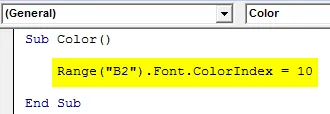
Сега стартирайте кода с помощта на клавиша F5 или ръчно. След това ще видим, че цветът на шрифта на избраната клетка B2 вече се променя в Зелен, както е показано по-долу.
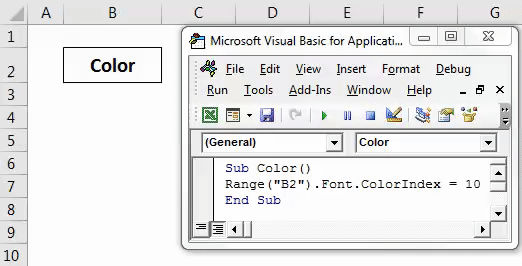
Можем да направим това и за цвят на фона.
Плюсове на цветовия индекс на VBA
- Промяната на цвета от VBA е толкова лесно, колкото и промяната на същия от функциите на excel.
- Може да бъде избран всеки цвят.
Неща, които трябва да запомните
- Винаги се препоръчва използването на VBA цветен индекс, когато се използват статистически данни.
- Винаги запазвайте файла в Macro-Enabled Excel, така че създаденият код и макрос да могат да се използват многократно.
- Използването на цветен индекс извън списъка с 56 цвята не е възможно.
- Цветовият индекс може да се използва както за промяна на цвета на шрифта, така и за фон.
Препоръчителни статии
Това е ръководство за Excel VBAColor Index. Тук обсъдихме как да използвате цветовия индекс във VBA, заедно с някои практически примери и изтеглящ се шаблон на excel. Можете да разгледате и другите ни предложени статии -
- VBA масиви в Excel
- Ръководство за формат на номера на VBA
- Ръководство за намиране на VBA
- Как да използвате VBA Do while Loop?